各种icc在不同软件中的使用方法.docx
《各种icc在不同软件中的使用方法.docx》由会员分享,可在线阅读,更多相关《各种icc在不同软件中的使用方法.docx(13页珍藏版)》请在冰豆网上搜索。
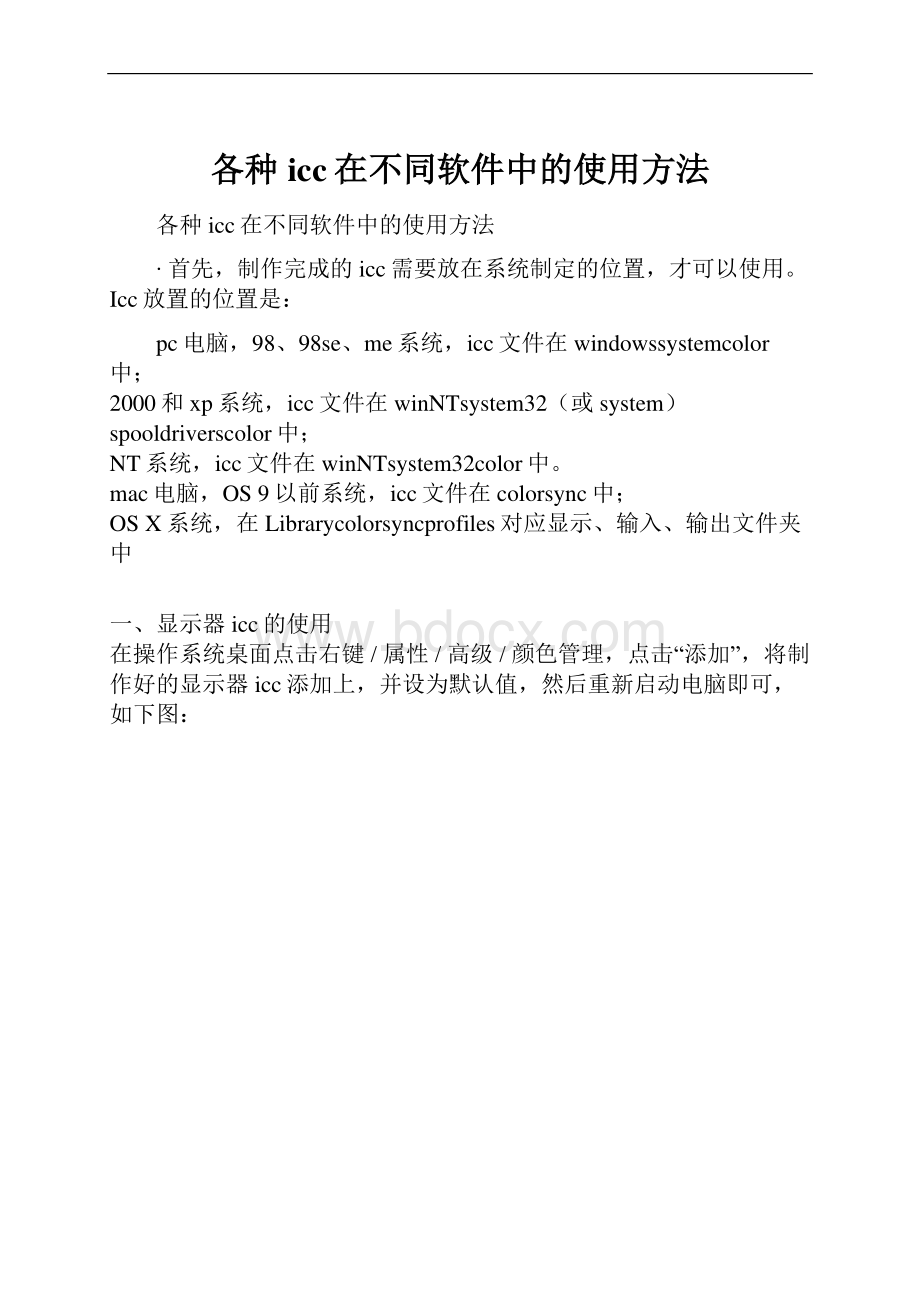
各种各种icc在不同软件中的使用方法在不同软件中的使用方法各种icc在不同软件中的使用方法首先,制作完成的icc需要放在系统制定的位置,才可以使用。
Icc放置的位置是:
pc电脑,98、98se、me系统,icc文件在windowssystemcolor中;2000和xp系统,icc文件在winNTsystem32(或system)spooldriverscolor中;NT系统,icc文件在winNTsystem32color中。
mac电脑,OS9以前系统,icc文件在colorsync中;OSX系统,在Librarycolorsyncprofiles对应显示、输入、输出文件夹中一、显示器icc的使用在操作系统桌面点击右键/属性/高级/颜色管理,点击“添加”,将制作好的显示器icc添加上,并设为默认值,然后重新启动电脑即可,如下图:
显示器的icc,主要是给系统校正并了解显示器的真实色彩使用,放在系统中即可。
不需要在photoshop等软件中设置。
二、扫描仪、数码相机icc的使用在扫描或拍摄后,将图像在photoshop中打开,选择图像/模式/指定为配置文件(photoshop7之前版本),或编辑/指定为配置文件(photoshopcs以后版本),跳出指定配置文件面板,如下图:
选择“配置文件”中制作好的扫描仪或数码相机的icc文件,点击确定,即可!
指定为配置文件后,图像颜色会发生很大改善!
在给图像指定好配置文件后,一般不要直接保存,最好是再将图像使用“转换为配置文件”命令,如下图:
通常,转换为配置文件,不会改变颜色的外观(既你在显示器上看见的颜色),但会改变颜色的数值。
选择一个你常用的目标空间icc(如sRGB或adobeRGB),因为这些色彩空间,大家都比较熟悉,便与对颜色数值和颜色外观的比较和参考,也便于对颜色的修改和调整。
而且很多软件和设备默认的色彩空间都是这两个中的一种(绝大多数是sRGB)。
三、打印机icc的使用1、adobe通用的打印机icc使用方式(推荐方式,适合绝大多数情况使用)首先,将软件颜色设置的工作空间(adobe类软件,都有相同的颜色设置面板),设置为你常用的RGB空间和CMYK空间(如不清楚,可使用软件默认),如下图:
然后打开一张图片,直接点打印(不要再photoshop中提前将图片转换为打印机的icc)。
adobe的软件,都有基本相同的打印机icc使用方式,即在打印中(早期版本,如photoshop7等在打印预览中)都会找到颜色管理或色彩管理控制。
IllustratorCS打印面板中的色彩管理,与photoshopCS中一样InDesignCS打印面板中的色彩管理,少了个转换意图选项phtooshop7的打印预览中的色彩管理,打印空间那里翻译不太正确,翻译成打印间距了!
将打印空间的配置文件选择为制作好的打印机icc,转换意图可分别试试“可感知”和“相对比”(这两种方式,针对不同图像,各有优缺点)。
然后,在打印机程序内部,选择ICM色彩管理关闭,并打印即可,如图:
2、photoshop中使用打印机icc文件(适合色域较小icc,可提前预览)photoshop有非常强大的色彩管理功能,打印机icc也可以在photoshop软件内部加载,并通过软件,直观的看见打印后会出现的颜色效果,非常实用!
A、直接转换并打印将需要打印的图片在photoshop中打开,直接选择转换为配置文件,选择制作好的打印机icc,如下图。
即可直接观察到图像打印后可能出现的颜色变化。
在打印的时候,打印面板(或打印预览)中,就要选择设置为“保存为源”,既保持颜色不变,不做任何改变,如下图:
同时,打印机程序内部色彩管理ICM,选择关闭,即可。
此种打印方式的优点,是可以提前直观的看到打印后的颜色效果,缺点是需要将文件本身的颜色转换掉,不小心保存后,会造成不可逆转的改变!
B、校样打印选择photoshop中视图/校样设置/自定,在校样设置面板中,选择你的打印机的icc,如下图,即直观看到图像在打印之后可能出现的变化。
在保持校样颜色同时(视图/校样颜色的对勾勾上),点击打印(或打印预览),选择校样设置,打印空间保持为源,如下图:
同时,打印机程序内部色彩管理ICM,选择关闭,即可。
此种打印方式的优点,是可以提前直观的看到打印后的颜色效果,同时并不直接改变文件本身的颜色数据,不至于出现不小心保存后不可挽回的损失。
同时,校样设置还有很多更深入的用法,请参考我们的网站内的文章:
屏幕软打样(三)photoshop软打样3、CorelDRAW中使用打印机iccCorelDRAW9之前版本的色彩管理和10以上的版本差别较大,在这里分别说明:
A、CorelDRAW9打印icc的使用CorelDRAW9首先需要设置色彩管理,在版面/页面设定/广域/色彩管理中,设定校正显示颜色,如需要显示器的颜色和打印机更加接近,可选择“校正模拟的打印色彩”,并选择“模拟合成打印机”,如下图:
在描述文件中,选择好制作的打印机描述文件(一般都为合成打印机),如下图:
打印时,选择打印/杂项,勾选上“使用色彩描述文件”,此时,也可以设定色彩描述文件,如下图:
同时,打印机程序内部色彩管理ICM,选择关闭,即可。
B、CorelDRAW10以上打印icc的使用在工具/颜色管理中,设定颜色管理,选择制作好的打印机icc,如要显示器严格模拟打印机效果,可选择显示器模拟打印机,一般可选择通用RGB到显示器,如下图:
在打印面板中,选择其他/应用icc预置文件,如下图:
同时,打印机程序内部色彩管理ICM,选择关闭,即可。
注:
CorelDRAW在设置ICCprofile时,如果在各项选项的下拉菜单中找不到你所需要的ICCprofile文件,可以在输入一张包含ICCprofile文件信息的图片的时候,勾选上输入面板的“拮取嵌入的ICC描述文件”。
在图片置入之后,就可以在描述文件设置的各项下拉菜单中找到。
4、其他软件的打印机icc使用在其他不支持色彩管理的软件中(如word、PowerPoint、acdsee普通版、IE),需要将打印机icc设置到打印机驱动程序中。
首先,安装打印机icc,到控制面板/打印机/打印机型号/点右键属性/颜色管理中,将制作好的icc添加到此处,如下图:
在打印机驱动中,选择ICM即可,如下图:
其它品牌、型号打印机设置有各种不同的差别,有的还可以在icm这里设置来源icc和打印icc,这里请参照adobe通用颜色管理设置,此处不一一列举,请见谅!